Отключить дде сервер виндовс
Обновлено: 06.07.2024
Реверс малвари
В октябре 2017 года ИБ-специалисты привлекли внимание к проблеме, связанной с использованием старой технологии Microsoft Dynamic Data Exchange (DDE), которая позволяет одним приложениям Office загружать данные из других приложений. К примеру, таблица в файле Word может автоматически обновляться при каждом открытии файла, и данные будут «подтягиваться» из файла Excel.
Специалисты предупреждали, что DDE, по сути, позволяет встроить в документ кастомное поле, в котором можно задать местоположение данных, которые следует подгружать. Проблема в том, что злоумышленники могут использовать DDE не для открытия других приложений Office, а для запуска командной строки и выполнения вредоносного кода. Такая методика может стать для атакующих отличной альтернативой вредоносным макросам и Object Linking and Embedding (OLE).
Вскоре стало ясно, что специалисты не ошиблись с прогнозами. Один из крупнейших ботнетов мира, Necurs, насчитывающий более 6 млн зараженных машин, начал эксплуатировать DDE для распространения шифровальщика Locky и банковского трояна TrickBot. Еще одна вредоносная кампания, использующая DDE, распространяет загрузчик Hancitor, который затем используется для установки банковских троянов, спайвари, вымогательского ПО и других угроз. Специалисты Cisco Talos обнаружили, что DDE-атаки применяются в ходе вредоносной кампании, цель которой — распространение «бесфайлового» трояна DNSMessenger. И аналитики компании McAfee сообщили, что DDE уже взяли на вооружение и правительственные хакеры из небезызвестной группировки Fancy Bear (они же APT28, Sednit, Pawn Storm, Strontium и так далее).
Начиная с октября разработчики Microsoft отвечали на все предупреждения ИБ-специалистов заявлениями, что DDE – это легитимная функция, которой не требуются никакие патчи и изменения. В компании подчеркивали, что для успешного срабатывания DDE-атак пользователь должен самостоятельно отключить Protected Mode и закрыть несколько подсказок и предостережений, сообщающих об обновлении файлов из удаленных источников.
Но уже в ноябре разработчики Microsoft пошли на небольшие уступки, опубликовав бюллетень безопасности посвященный проблеме. В документе специалисты подробно объяснили, как нужно защищаться от DDE-атак и предотвращать их.
Теперь декабрьский «вторник обновлений» принес патч ADV170021, который наконец подвел окончательную черту под этой проблемой. Исправление отключает использование DDE для Word вообще. Учитывая широкую распространенность проблемы, патч был представлен даже для Word 2003 и 2007, чья поддержка уже давно прекращена.
В сущности, данное обновление вносит небольшие изменения в реестр, деактивируя DDE по умолчанию. Чтобы включить функциональность обратно нужно найти в реестре \HKEY_CURRENT_USER\Software\Microsoft\Office\version\Word\Security AllowDDE(DWORD) и задать для DWORD соответствующе значение:
AllowDDE(DWORD) = 0: Отключает DDE. После установки обновления, это значение стоит по умолчанию.
AllowDDE(DWORD) = 1: Разрешает DDE-запросы к уже запущенным программам, но не допускает запуска новых.
AllowDDE(DWORD) = 2: Разрешает любые DDE-запросы.

Как отключить DEP в Windows
Всем привет сегодня расскажу как отключить DEP в Windows.
В этой инструкции поговорим о том, как отключить DEP (Data Execution Prevention, предотвращение выполнения данных) в Windows 7, 8 и 8.1. То же самое должно работать и в Windows 10. Отключение DEP возможно как для системы в целом, так и для отдельных программ, при запуске которых появляются ошибки Data Execution Prevention.
Смысл технологии DEP заключается в том, что Windows, опираясь на аппаратную поддержку NX (No Execute, для процессоров AMD) или XD (Execute Disabled, для процессоров Intel) предотвращает выполнение исполняемого кода из тех областей памяти, которые помечены как не исполняемые. Если проще: блокирует один из векторов атаки вредоносного ПО.
Однако, для некоторого ПО включенная функция предотвращения выполнения данных может послужить причиной появления ошибок при запуске — встречается это и для прикладных программ, и для игр. Ошибки вида «Инструкция по адресу обратилась к памяти по адресу. Память не может быть read или written» тоже могут иметь своей причиной DEP.
Отключение DEP для Windows 7 и Windows 8.1 (для всей системы)
Первый способ позволяет отключить DEP для всех программ и служб Windows. Для этого откройте командную строку от имени Администратора — в Windows 8 и 8.1 это можно сделать с помощью меню, которое открывается правым кликом мыши по кнопке Пуск, в Windows 7 вы можете найти командную строку в стандартных программах, кликнуть по ней правой кнопкой мыши и выбрать «Запуск от имени Администратора».
В командной строке введите
и нажмите Enter. После этого перезагрузите ваш компьютер: при следующем входе в данную систему DEP будет отключен.

Как отключить DEP в Windows-01
Кстати, при желании, с помощью bcdedit вы можете создать в меню загрузки и выбора системы отдельную запись с отключенным DEP и использовать ее тогда, когда это требуется.
Примечание: для того, чтобы включить DEP в дальнейшем используйте ту же команду с атрибутомAlwaysOn вместо AlwaysOff.
Два способа отключить DEP для отдельных программ
Более разумным может быть отключение предотвращения выполнения данных для отдельных программ, вызывающих ошибки DEP. Сделать это можно двумя способами — через изменение дополнительных параметров системы в панели управления или с помощью редактора реестра.
В первом случае, зайдите в Панель управления — Система (можно также кликнуть по значку Мой компьютер правой кнопкой и выбрать Свойства). Выберите в списке справа пункт Дополнительные параметры системы, затем на вкладке Дополнительно нажмите кнопку Параметры в разделе Быстродействие.

Как отключить DEP в Windows-02
Откройте вкладку «Предотвращение выполнения данных», отметьте пункт «Включить DEP для всех программ и служб, кроме выбранных ниже» и с помощью кнопки «Добавить» укажите пути к исполняемым файлам программ, для которых нужно отключить DEP. После этого желательно так же перезагрузить компьютер.

Как отключить DEP в Windows-03
Отключение DEP для программ в редакторе реестра
По сути то же самое, что только что описывалось с применением элементов панели управления, можно сделать и посредство редактора реестра. Для его запуска нажмите клавиши Windows + R на клавиатуре и введите regedit после чего нажмите Enter или Ok.
Dynamic Data Exchange (DDE) — механизм взаимодействия приложений в операционных системах Microsoft Windows и OS/2. Хотя этот механизм до сих пор поддерживается в последних версиях Windows, в основном он заменён на более мощные механизмы — OLE, COM и Microsoft OLE Automation. Однако, DDE по-прежнему используется в некоторых местах внутри самой Windows, в частности, в механизме ассоциации расширения имени файла с приложениями. Это является следствием модели разработки, в которой Microsoft в новых версиях ОС Windows следит за обеспечением совместимости со всеми её предыдущими версиями. Возможно использование для извлечения данных из сторонних приложений.
Обмен данными по протоколу DDE состоит из трех этапов:
Посредством одного контакта могут быть связаны и синхронизированы несколько пар элементов данных. Для их описания предназначены компоненты TDDEServerItem и TDDEClientItem. Каждый из них во время работы должен указывать на контакт, к которому он привязан. Кроме того, в составе обоих есть свойства, содержащие некий текст. При установленном контакте их содержимое синхронизируется. Помимо этого в модуле DDEMAN описан и пятый компонент, который управляет всеми связями DDE.
DDEML
Win32 API включает библиотеку DDEML
…LM Обеспечивает безопасность программам, использующим удаленные вызовы процедур (RPC) через транспорты, отличные от именованных каналов. Вручную entercad Сервер папки обмена Позволяет просматривать страницы папок обмена удаленных компьютеров. Вручную entercad Сетевой вход……удаленной сети, когда программа обращается к удаленному DNS- или NetBIOS-имени или адресу. Вручную entercad Диспетчер сетевого DDE Управляет разделяемыми объектами динамического обмена данными и используется сетевым DDE Вручную entercad Диспетчер служебных…
Подскажите. На компе куча левых служб.
…А так — в администрирование, в службы, и отключить/запретить все что жить мешает. Ну на кой тебе DDE сервер не на серванте?…
Компьютер сильно тормозит.При выключении вылетает окошко «Завершение DDE Server»Что это?
…обновление,Беспроводная настройка,Брандмауэр Windows/Общий доступ к Интернету (ICS),Веб-клиент,Вторичный вход в систему,Диспетчер сетевого DDE,Источник бесперебойного питания,Клиент отслеживания изменившихся связей,Маршрутизация и удаленный доступ,Модуль поддержки NetBIOS через TCP/IP,Обозреватель компьютеров,Оповещатель,Планировщик заданий,Сервер,Сервер папки обмена,Система событий COM+,Системное приложение COM+,Служба времени Windows,Служба обнаружения…
Какие службы Вы отключали безболезненно для системы, поделитесь, пожалуйста, опытом?
…Получаю данные в Эксель через DDE сервер (каждую секунду значение в ячейке меняется). Необходимо сделать историю из последних 100 значений….
Эксель — как сделать аналогию стека?
…Зайди в панели управления в Администрирование—>Службы поищи в списке Служба сетевого DDE может она включена? Кстати Сервер папки обмена тож тогда выруби, если в локалке ничего не расшариваешь….
Что такое DDE Server Window Достал уже, всякий раз во время перезагрузки сообщает, что не может завершить работу и
…если не один из ваших программ защиты его не использует. )По моему у Каспера есть свой… Сервер папки обмена * Служба COM записи компакт-дисков IMAPI (только если вы не пользуетесь встроенные……доступ к Интернету (ICS) * Веб-клиент * Вторичный вход в систему (если вы единственный пользователь на компе) * Диспетчер сетевого DDE * Доступ к HID-устройствам * Координатор распределенных транзакций * Маршрутизация и удаленный доступ * Модуль поддержки NetBIOS…
Как увеличить быстродействие компа?
…DDE Server Window»Окно Сервера динамического обмена данными» павильно и пишет это настройки сбиты системы .обычно ликвидировать…
Тем, кто хорошо разбирается в компьютерах.
Некоторые пользователи Windows сталкиваются с окном сервера DDE: Explorer.exe всякий раз, когда они пытаются открыть проводник в Windows 10. В большинстве случаев всплывающее окно возвращается, когда пользователь закрывает, но исчезает, пока проводник файлов закрыт.
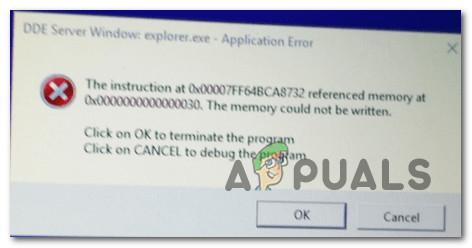
Как оказалось, существует несколько разных причин, которые могут вызвать эту ошибку. Вот краткий список потенциальных виновников:
Теперь, когда вы знаете все потенциальные сценарии, которые могут быть ответственны за появление окна сервера DDE: Explorer.exe, вот список методов, которые другие затронутые пользователи успешно использовали для решения проблемы.
Метод 1. Удаление аудиодрайверов Realtek (если применимо)
Звуковые драйверы, поставляемые Realtek, были практически обязательными в более старых версиях Windows. Но в настоящее время они, похоже, вызывают множество конфликтов, включая ошибку Окно сервера DDE: Explorer.exe в Windows 10. Несколько затронутых пользователей подтвердили, что проблема была окончательно устранена после того, как они удалили набор драйверов Realtek с экрана «Программы и компоненты». .
Имейте в виду, что как только вы это сделаете, Windows переключится на общие драйверы, включенные по умолчанию в Windows 10, поэтому на вашем компьютере по-прежнему будет звук.
Если вы попали в этот сценарий и активно используете Realtek Audio Service, следуйте приведенным ниже инструкциям, чтобы удалить аудиодрайверы и переключиться на общие драйверы.
Вот что вам нужно сделать:

- Нажмите клавишу Windows + R, чтобы открыть диалоговое окно «Выполнить». Затем введите appwiz.cpl в текстовое поле и нажмите Enter, чтобы открыть меню «Программы и компоненты».Доступ к функциям программ
- Как только вы попадете в окно «Программы и компоненты», прокрутите список приложений вниз и найдите запись с именем Realtek HD Manager.
- Когда вы найдете пакет Realtek, щелкните его правой кнопкой мыши и выберите «Удалить» в только что появившемся контекстном меню.
- На экране удаления следуйте инструкциям на экране, чтобы завершить удаление, а затем перезагрузите компьютер.
- При следующем запуске ваш компьютер автоматически переключится на общие аудиодрайверы. Как только это произойдет, снова откройте проводник и посмотрите, отображается ли тот же код ошибки.
Если та же проблема все еще возникает, перейдите к следующему потенциальному исправлению ниже.
Метод 2: запуск сканирования CHKDSK
Как оказалось, эта конкретная ошибка окна сервера DDE: Explorer.exe также может быть связана с логической ошибкой, связанной с вашим жестким диском или SSD. Иногда диспетчер файлов выдает такие ошибки, когда возникает несогласованность блока, который не может быть прочитан.
Если вы еще этого не сделали, вы можете запустить сканирование CHKDSK с помощью утилиты проверки диска.
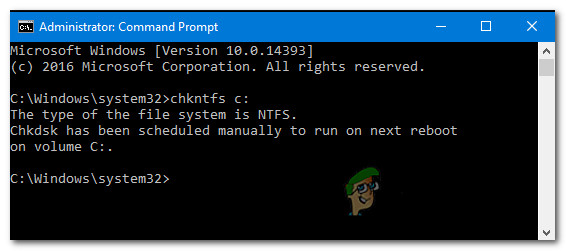
Выполнение сканирования CHKDSK
Примечание: чтобы максимизировать свои шансы на успех, вы должны убедиться, что окно CMD, которое вы используете для запуска команды, открыто с правами администратора.
После завершения сканирования CHKDSK перезагрузите компьютер и посмотрите, будет ли проблема устранена после завершения следующего запуска.
Если вы все еще сталкиваетесь с тем же окном сервера DDE: Explorer.exe, перейдите к следующему потенциальному исправлению ниже.
Метод 3: перевод панели задач в режим рабочего стола
Если ни одно из возможных исправлений, описанных выше, не позволило вам решить проблему, существует один обходной путь, который многие затронутые пользователи успешно использовали, чтобы скрыть появление новых экземпляров окна сервера DDE: Explorer.exe.
Но имейте в виду, что это не исправление, поскольку оно только скрывает проблему, а не решает ее. Поэтому, если вы хотите использовать обходной путь для устранения назойливых всплывающих окон, вы сможете решить проблему, открыв вкладку «Персонализация» в приложении «Настройки» и отключив параметр «Автоматически скрывать панель задач в режиме рабочего стола».
Несколько затронутых пользователей успешно использовали этот метод для устранения симптомов этой проблемы.
Если вы ищете пошаговые инструкции, следуйте приведенным ниже инструкциям:
- Нажмите клавишу Windows + R, чтобы открыть диалоговое окно «Выполнить». В текстовом поле введите «ms-settings: панель задач» и нажмите Enter, чтобы открыть раздел «Панель задач» на вкладке «Персонализация» в приложении «Настройки».Доступ к меню панели задач
- Как только вы окажетесь в меню панели задач, перейдите в меню с правой стороны и переключите переключатель, связанный с Автоматически скрывать панель задач в режиме рабочего стола.
Скрытие панели задач - Перезагрузите компьютер и откройте проводник после завершения следующего запуска, чтобы увидеть, решена ли проблема.
Если вы по-прежнему сталкиваетесь с той же ошибкой окна сервера DDE: Explorer.exe, перейдите к следующему потенциальному исправлению ниже.
Метод 4: обновление каждого компонента Windows
Если ни одно из других возможных исправлений, описанных выше, не помогло в вашем случае, последнее, что вы можете сделать, это убедиться, что каждый компонент, используемый вашей установкой Windows, обновлен, чтобы каждый поврежденный экземпляр был удален. Многие затронутые пользователи подтвердили, что это единственное, что позволило им решить проблему.
Итак, когда дело доходит до сброса каждого компонента Windows, у вас действительно есть 2 жизнеспособных варианта:
Читайте также:

